 IFCデータをオブジェクトに割り当てる
IFCデータをオブジェクトに割り当てる
|
コマンド |
作業画面:パス |
|
IFCデータ |
Architect 2024:建築 Landmark 2024:ランドスケープ>建築 Spotlight 2024:舞台照明>建築 |
建物プロジェクトをIFCファイルに取り出すと、Vectorworksプラグインオブジェクトおよび事前割り当て済みのシンボルが自動的にIFCエンティティに割り当てられます。IFCデータを表示を有効にすると、連結したIFCデータがオブジェクト情報パレットのデータタブに表示されます。
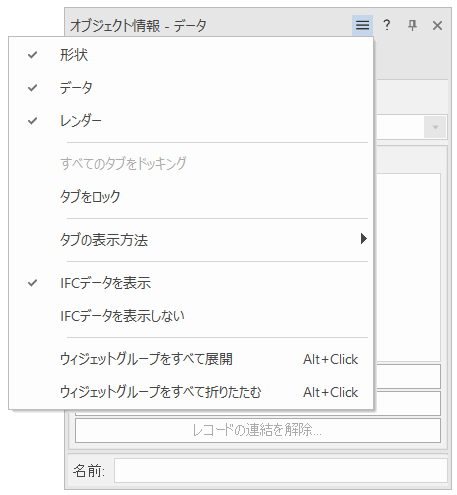
単純なハイブリッドオブジェクトや3D形状オブジェクトは、取り出す前にオブジェクト情報パレットのデータタブまたはIFCデータコマンドを使用し、IFCデータセットを連結してデータを入力しない限り、取り出されません。IFCデータは、オブジェクトに自動的に連結することも、取り出し対象に含めたり除外したりすることもできます。データマネージャを使用するを参照してください。
オブジェクトへのIFCデータの割り当ては、目に見える形で通知されません。オブジェクトは引き続き標準のVectorworksツールおよびコマンドで編集できます。この例として、床オブジェクトまたはスラブオブジェクトを使用した平天井のモデリングがあります。モデル内のフロアまたはスラブを選択し、IFCデータコマンドを選択します。IFCオブジェクトを選択ダイアログボックスのリストから、天井の正確な割り当てであるIfcCoveringを選択します。次にIFCデータダイアログボックスで、選択されているデータセットの設定リストのPredefinedTypeリストからCEILINGを選択します。
IFCゾーン/システム/グループコマンドは、IFCデータをスペースゾーン、システム、またはグループに連結します。IFCデータをゾーン、システム、およびグループに割り当てるを参照してください。
VectorworksファイルでIFCエンティティオブジェクトとして識別されるよう、オブジェクトをコンテナ内に「まとめる」こともできます。IFCエンティティの編集は、IFCデータが連結されたシンプルなVectorworksオブジェクトの編集ほど単純明快ではありません。このためIFCエンティティは、不用意な変更から保護する必要のあるモデル要素の場合に役立つことがあります。
IFCデータを割り当てるには:
IFCデータを割り当てるオブジェクト、グループ、シンボル、またはシンボル定義を選択します。一度に複数のアイテムを選択できます。
シンボルに適用されたIFCデータは、すべてのインスタンスではなく、選択したインスタンスにのみ影響します。IFCデータをシンボル定義に連結するには、リソースマネージャでシンボル定義を特定します。シンボルを右クリックし、コンテキストメニューからIFCデータを選択します。この操作によりIFCデータは、これから配置するシンボルおよびIFCデータが連結されていない既存のインスタンスに連結されます。あるいは、データマネージャを使用して、図面に配置するシンボルにIFCデータを自動的に連結します。
コマンドを選択します。
または、オブジェクト情報パレットのデータタブで、IFCデータを表示するオプションを選択してから、IFC割り当てをクリックします。
IFCオブジェクトを選択ダイアログボックスが開きます(IFCデータコマンドを選択した時点で、すでにIFCデータをオブジェクトに割り当てている場合、IFCオブジェクトを選択ダイアログボックスは開きません。ステップ3に進んでください)。
クリックすると、パラメータの表示/非表示を切り替えられます。クリックすると、パラメータの表示/非表示を切り替えられます。
|
パラメータ |
説明 |
|
IFCバージョン |
IFCバージョンを選択します。 |
|
シンプルリスト/フルリスト表示 |
リスト表示を選択します。シンプルリストは、プライマリIFCオブジェクトを調整して表示します。一方、フルリストは、すべての使用可能なIFC概念を表示します。 |
|
リストの検索条件 |
オブジェクトのタイプに応じて、オブジェクトタイプがすでに表示されている場合があります。別のオブジェクトタイプを検索するには、テキストまたはキーワードを入力してリストの項目を絞り込むか、フィールドを空のままにしてフルリストを表示させます。 |
|
IFCオブジェクトタイプ |
使用可能なIFCオブジェクトタイプが一覧表示されます。クリックしてオブジェクトタイプを選択します。 |
IFCデータダイアログボックスが開きます。
クリックすると、パラメータの表示/非表示を切り替えられます。クリックすると、パラメータの表示/非表示を切り替えられます。
|
パラメータ |
説明 |
|
エンティティ |
IFCエンティティの選択中のタイプを表示します。 |
|
選択 |
別のエンティティタイプを選択するためのIFCオブジェクトを選択ダイアログボックスを開きます。 |
|
GUID |
エンティティに割り当てられたグローバルIDを表示します。このIDは他のIFCオブジェクトと区別するため、IFCワークフロー全体を通してエンティティの後ろに表示されます。 |
|
IFCエンティティを作成 |
オブジェクトが、オブジェクト情報パレットにIFCエンティティ(コンテナオブジェクト)として表示されます。オブジェクト情報パレットでVectorworksオブジェクトのプロパティを引き続き表示する場合は、選択を解除します(IFCデータは追加されたままとなります)。 |
|
IFCバージョン |
IFCバージョンを選択します。これは、表示されるプロパティセットのリストに影響を及ぼす場合があります。 |
|
オブジェクトのデータセット |
IFCオブジェクトに関連付けられたデータセットを表示します。適用列をクリックして、それぞれのIFC Psetの使用方法を選択します。 アイコンなし:データフィールドは空で、IFCデータもデータマッピングも含まれていません
項目をクリックすると、プロパティが表示されます。 |
|
選択されているデータセットの設定 |
選択しているPsetの使用可能なプロパティと値、および値のソースを表示します。データソースに値を割り当てないか、インスタンスの値で割り当てるか、スタイルの値で割り当てることができます。 アイコンなし:プロパティに値は割り当てられていません。
ソース列をクリックすると、プロパティの値のソースが切り替わります。カスタムマッピングされていないプロパティは、値なしとインスタンスの値を使用の間で切り替わります。カスタムマッピングされたプロパティは、インスタンスの値を使用とスタイルの値を使用の間で切り替わります。 |
|
選択したプロパティの文字列/選択したプロパティの列挙型データ/選択したプロパティの実数値 |
選択したプロパティのデータ値をインスタンスで設定している場合は、選択したPsetプロパティの文字列、選択肢のリスト、または数値を指定します。選択したプロパティのデータ値をスタイルで設定している場合は、データソースに表示される条件式の結果を表示します。 |
|
データソース |
選択したプロパティのデータ値について、マッピングされた値の条件式を表示します。 |
|
複合値を含む一部のPsetプロパティに対してIFCインスタンスが指定されます。インスタンスのリストから選択するか、新規をクリックしてIFCインスタンスの編集ダイアログボックスを開きます。複合プロパティの値を指定します。(IFCインスタンスを削除するには、リストでそのインスタンスを選択して削除をクリックします)。 |
IFCエンティティの形状は加工>編集IFCエンティティコマンドで編集できます。あるいは、IFCエンティティを右クリックし、コンテキストメニューから編集を選択します。

 (インスタンスの値を使用):このIFCデータダイアログボックスで設定した値からプロパティの値が取得され、
(インスタンスの値を使用):このIFCデータダイアログボックスで設定した値からプロパティの値が取得され、 (スタイルの値を使用):プロパティの値はカスタムマッピングから取得されます。
(スタイルの値を使用):プロパティの値はカスタムマッピングから取得されます。